
时间:2020-06-26 13:24:58 来源:www.win10xitong.com 作者:win10
由于操作失误,一些网友发现自己的win10系统出现了win10电脑文件名显示乱码的问题,这个问题其实不是常见的,知道怎么解决的网友可能不是很多,那我们应当怎么处理呢?今天小编按照这个步骤就处理好了:1、开始按钮>输入:控制面板 搜索得到文件后回车打开 控制面板;2、将查看方式修改 大图标。然后在下面点击【语言】就完美的搞定了。以下文章就是彻头彻尾的讲解win10电脑文件名显示乱码的完全操作要领。
1、开始按钮>输入:控制面板 搜索得到文件后回车打开 控制面板;
2、将查看方式修改 大图标。然后在下面点击【语言】;
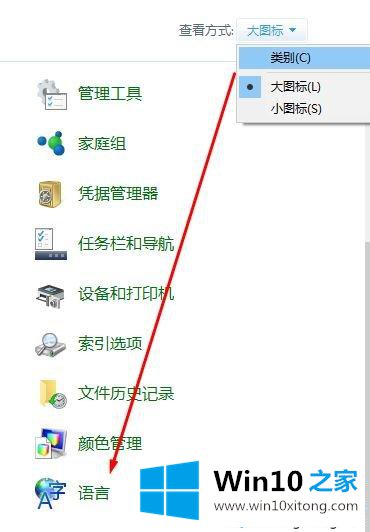
3、打开语言界面后在左侧点击【更改日期、时间额数字格式】;
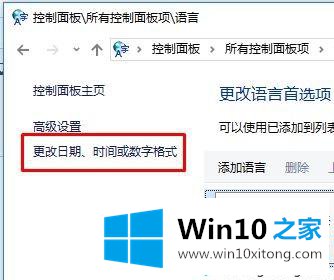
3、切换到【管理】,然偶检查一下非Unicode程序中使用的当前语言是否为中文;
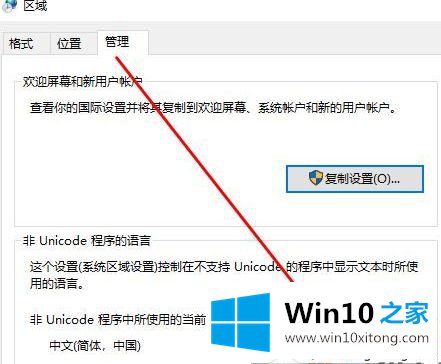
4、如果已经是了,那可以点击"更改系统区域设置">勾选或者取消勾选"Beat版: 使用Unicode UTF-8提供全球预言支持"的选项 ,设置完成后确定保存设置!
以上就是win10电脑文件名显示乱码的详细操作步骤,希望以上教程内容可以帮助到大家。
以上的内容主要说的就是win10电脑文件名显示乱码的完全操作要领,如果你还有其他的问题需要小编帮助,可以告诉小编。你对本站的支持,我们非常感谢。